Правим фото в «один клик»
Правила, о которых не стоит забывать
Специализированные программы для улучшения снимков
Комплексные решения для обработки снимков
Цифровой камерой теперь никого не удивишь — она имеется, наверное, в каждой семье. Снимает на камеру и стар и млад; качество фотографий при этом оставляет желать лучшего: многие снимки будто окутаны какимто туманом; яркосинее небо выглядит на них серым, закат вовсе не столь восхитителен, как вам казалось при съемке; вполне различимые в процессе фотографирования объекты на полученных изображениях оказываются в глубокой тени и т.д. Показывать такие фото друзьям и знакомым, а также печатать их, конечно, не хочется. Если на снимках отражены действительно важные для вас моменты жизни, то можно попытаться улучшить их с помощью того или иного программного инструментария. Однако не все пользователи обладают нужным опытом для этого, да и времени на коррекцию фотографий требуется немало.
Встает более чем актуальная задача: как можно быстро и при минимальной подготовке (либо вообще в отсутствии оной) улучшить зафиксированные на фотоаппарат мгновения. Разумеется, речь не идет о получении шедевров фотоискусства с точки зрения профессиональных фотографов, а просто об улучшении яркости, контрастности и насыщенности снимков, регулирования на них цветовой гаммы, вытягивания теней и т.п. Если соответствующие корректирующие операции провести грамотно, то вы сможете получить естественные и привлекательные фотографии из казалось бы безвозвратно потерянных низкокачественных изображений.
Вопрос в том, какие программные решения в состоянии обеспечить подобные преобразования в автоматическом режиме и с наименьшими усилиями для пользователя. Тут возможны варианты… Теоретически минимальные возможности для базовой автофотокоррекции предусмотрены теперь даже в обычных просмотрщиках графики, таких как XnView, IrfanView и пр. Однако для изменения неправильной настройки экспозиции, исправления плохой цветопередачи, усиления резкости изображения и т.п. разумнее обратиться к более подходящим продуктам — специализированным программам для улучшения снимков или комплексным решениям для обработки изображений (фоторедакторам и фотоорганайзерам). Некоторые такие программы мы и рассмотрим в этой статье. Но вначале уточним ряд правил, которые стоит соблюдать для проведения успешной автокоррекции.
Правила, о которых не стоит забывать
- Автокоррекция снимков, которые уже были подвергнуты какойлибо художественной обработке (например, к фото добавили эффекты и рамки), скорее всего будет неудачной. Любые «украшательства» изображений производят только на завершающем этапе, после всех требуемых операций по коррекции: устранения шума, цветокоррекции, регулировки резкости и т.д.
- Не стоит пытаться корректировать фотографии разными программными средствами по очереди, так как в ходе подобных преобразований в некоторых решениях происходит удаление какойто важной информации о снимке — в итоге результаты автокоррекции в других программных продуктах могут оказаться совершенно непредсказуемыми.
- Если вы используете вместе с камерой фильтры, создающие различные эффекты при фотосъемке, то будьте готовы к тому, что в ходе автоматической коррекции эффект может быть отменен. Поэтому не исключено, что для улучшения таких изображений снимки придется корректировать вручную.
Специализированные программы для улучшения снимков
Узкоспециализированного софта для улучшения (или, как принято говорить, для оптимизации) снимков на рынке немного; мы остановимся на наиболее популярных среди пользователей программах: Photomizer, PhotoPerfect Express, Ashampoo Photo Optimizer и SuperEasy Photo Booster. Они ни в коей мере не претендуют на замену полноценных редакторов для обработки изображений, но тем не менее позволяют подправлять цифровые фотографии, причем без малейшего труда (буквально парой кликов мыши). Кроме того, данные решения не требуют от пользователя никаких глобальных знаний по коррекции (объемные руководства изучать также не потребуется), так что разобраться с ними — не проблема.
Для оптимизации снимков в любой из таких программ достаточно указать обрабатываемый снимок (возможно улучшение сразу десятков и сотен фото в пакетном режиме) и запустить процесс преобразований, щелкнув на соответствующей кнопке, а затем сохранить итоговое изображение. И всё — ваши снимки станут более выразительными и более реалистичными практически в мгновение ока (рис. 1).
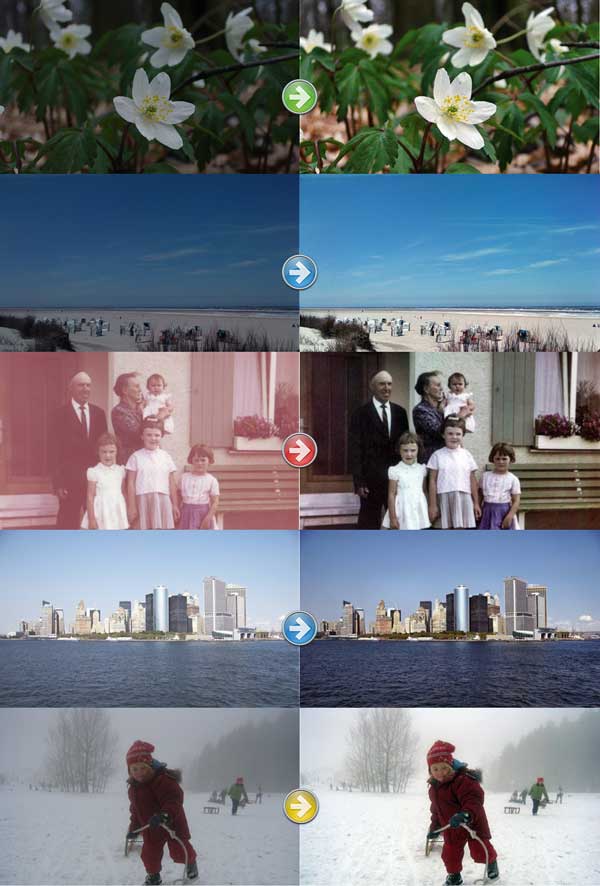
Рис. 1. Примеры оптимизации изображений в Photomizer
Photomizer 2.0
Разработчик: Engelmann Media GmbH
Сайт программы: http://www.engelmann.com/eng/photomizer.php
Размер дистрибутива: Photomizer — 18 Мбайт; Photomizer PRO — 30,4 Мбайт
Работа под управлением: Windows XP/Vista/7/8
Способ распространения: shareware (3-дневная демо-версия — ftp://ftp.engelmann.com/photomizer.exe; ftp://ftp.engelmann.com/photomizer-pro.exe)
Цена: Photomizer — 29,99 евро; Photomizer PRO — 49,99 евро
Photomizer — простое решение для быстрого улучшения снимков, в том числе в пакетном режиме. Программа умеет автоматически исправлять ошибки цвета и экспозиции, улучшать недостаточно четкие изображения и улучшать уровень освещенности в областях света и тени. Также она может быть использована для устранения шума и удаления артефактов, возникающих в результате JPEG-сжатия изображений. Как показывает практика, это решение показывает впечатляющие результаты при обработке снимков с неправильными или приглушенными цветами (последнее часто имеет место при подводной съемке), размытых или туманных пейзажах, фотографий, сделанных при неблагоприятных погодных условиях либо при недостаточной освещенности, старых отсканированных фото и др. Для экономии времени в программе предустановлены входные профили, настроенные для оптимизации цифровых снимков, сделанных камерой, слайдов, негативов, фотографий с вебкамер, отсканированных снимков и кадров, снятых мобильным телефоном (возможно создание пользовательских профилей). Программа представлена в двух редакциях: базовой Photomizer и расширенной Photomizer PRO; последняя оснащена более солидным набором встроенных входных профилей и дополнительно включает инструментарий для устранения дисторсии, а также наложения простых эффектов и рамок.
Любые преобразования в Photomizer могут быть выполнены, по сути, в несколько шагов — достаточно загрузить снимок, выбрать входной профиль и отметить флажками интересующие операции (рис. 2), хотя при желании можно вмешаться в процесс преобразования, изменив степень воздействия той или иной операции на изображение. Обработанные фото сохраняются в форматах JPG или BMP. Возможна оптимизация сразу сотен изображений в пакетном режиме.
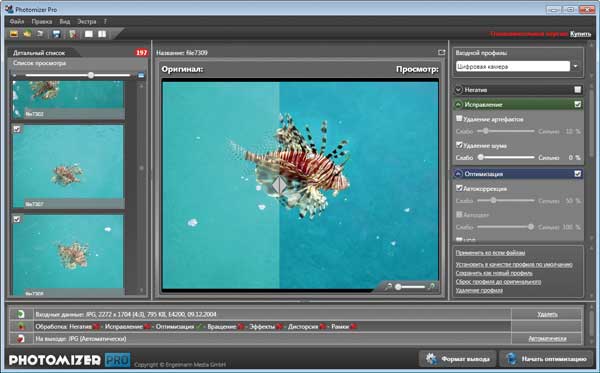
Рис. 2. Быстрая автокоррекция фото в Photomizer
PhotoPerfect Express 1.0
Разработчик: Arcadia Software
Сайт программы: http://www.photoperfect.com/photoperfect-express.html
Размер дистрибутива: 40,9 Мбайт
Работа под управлением: Windows XP/Vista/7
Способ распространения: freeware (http://www.photoperfect.com/download.html)
Цена: бесплатно, однако для использования ряда возможностей (некоторых алгоритмов и пакетной обработки) требуется приобретение лицензионных ключей: алгоритм i?e Standard — 24,99 долл.; алгоритм i?e Professional — 94,99 долл.; алгоритм Perfectly Clear — 49,99 долл., модуль пакетной обработки Batch and More — 15 долл. и т.д.
PhotoPerfect Express — простая и удобная программа для быстрого улучшения снимков. В ней реализовано пять алгоритмов оптимизации изображений: RGBMax, YMax, Xe847, i2e и Perfectly Clear — первые три могут быть использованы бесплатно; два других предлагаются на коммерческой основе (при использовании коммерческих алгоритмов без оплаты на снимки устанавливается водяной знак). Каждый из алгоритмов по-своему обеспечивает улучшение изображения за счет регулирования цвета, яркости, контрастности, резкости и ряда других параметров, при этом результат, как правило, оказывается заметно лучше оригинала (данное утверждение относится и к бесплатно доступным алгоритмам, так что приобретать ключи к коммерческим средствам многим пользователям не нужно). Хотя все, конечно, зависит от исходного снимка, например, для улучшения блеклых и выцветших фото, а также изображений с глубокими тенями лучше воспользоваться алгоритмом Perfectly Clear, при обработке пейзажей или изображений, снятых при дневном свете, прекрасные результаты демонстрирует алгоритм Xe847, с помощью которого удается привести цифровой снимок к тому виду, каким его видел фотограф в момент съемки, и т.д. При использовании алгоритмов i2e и Perfectly Clear при автокоррекции снимка также может быть устранен эффект красных глаз и минимизирован шум. Стоит заметить, что в случае применения трех последних алгоритмов возможно осуществление более тонкой настройки ряда параметров оптимизации вручную с учетом индивидуальных особенностей обрабатываемого фото, что позволяет добиться еще более впечатляющих результатов.
Провести автоматическую коррекцию снимков в PhotoPerfect Express проще простого — достаточно открыть папку с фотографиями, указать снимок (при необходимости его можно повернуть) и выбрать тот алгоритм оптимизации, результат обработки с помощью которого оказался лучшим (рис. 3). Конечно, предварительно нужно просмотреть результаты по каждому из алгоритмов, что можно сделать, просто щелкая по кнопкам с именами алгоритмов и наблюдая за изменением фото, или вызвав на экран окно сравнения результатов (Image Optimization ® All at once), в котором снимок будет представлен в шести вариантах: оригинальном и пяти преобразованных. Итоговые изображения сохраняются в форматах JPG, BMP, TIF или PNG и могут быть отправлены на печать в популярных форматах (9×13, 10×15, 13×18, 20×25 и т.д.).
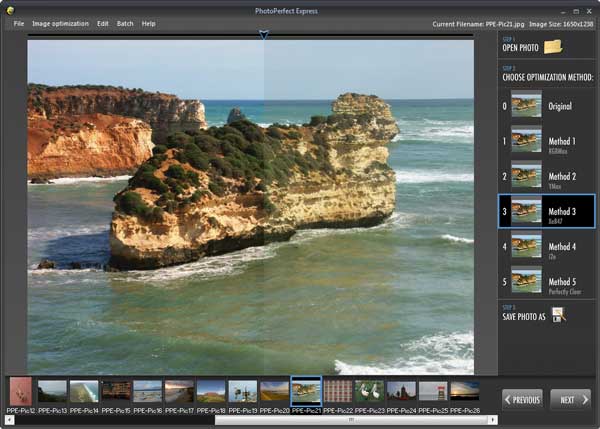
Рис. 3. Оптимизация фото по алгоритму Xe847 в PhotoPerfect Express
Проведение оптимизации изображений в пакетном режиме в PhotoPerfect Express теоретически возможно, однако на практике воспользоваться соответствующим инструментарием смогут только коммерческие пользователи, так как требуется приобретение модуля пакетной обработки Batch and More, который не только позволяет оптимизировать сотни фотографий одновременно, но и обеспечивает доступ к функциям кадрирования фото и изменения его размеров.
Ashampoo Photo Optimizer 5.5
Разработчик: Ashampoo GmbH & Co. KG
Сайт программы: https://www.ashampoo.com/ru/rub/pin/0857/Multimedia_Software/Ashampoo-Photo-Optimizer-5
Размер дистрибутива: 51,2 Мбайт
Работа под управлением: Windows XP/Vista/7/8
Способ распространения: shareware (10-дневная демо-версия — https://www.ashampoo.com/ru/rub/fdl)
Цена: 299,99 руб.
Ashampoo Photo Optimizer — удобная программа для быстрой коррекции неудачных снимков в пакетном режиме или по одному. Она автоматически анализирует изображение и производит требуемые корректировки цвета, яркости и контрастности, а также «вытягивает» тени и повышает резкость изображений. Как правило, в результате подобных преобразований визуально снимки становятся намного привлекательнее, оказываются более яркими, контрастными и выразительными; особенно это заметно на затемненных и выцветших фотографиях, снимках, сделанных при неудачном освещении, и т.п. Однако бывают и исключения, в нашем случае, например, программе иногда не удавалось нужным образом скорректировать баланс цветов. В Ashampoo Photo Optimizer предусмотрен также инструментарий для обработки снимков вручную — можно вращать и отражать изображения, кадрировать их, выравнивать горизонт, устранять эффект красных глаз и проводить цветовую коррекцию. Дополнительно возможно применение к фото простых эффектов (сепия, состаривание, размытие и др.) и внедрение в них водяных знаков.
Автоматическое улучшение снимков в программе требует от пользователя минимум усилий — нужно только открыть папку с изображениями и щелкнуть по кнопке «Оптимизировать» (рис. 4). В случае ручной корректировки цвета значения яркости, контрастности, оттенка, насыщенности и цветовой гаммы регулируются ползунками. Обработанные фото сохраняются в форматах JPEG, BMP, PNG, TGA или TIFF; возможна отправка фотографий по электронной почте, публикация их в вебальбомах Facebook и Picasa, установка в качестве обоев рабочего стола и печать. Оптимизировать в один клик в Ashampoo Photo Optimizer можно не только одно фото, но и одновременно все изображения в папке.
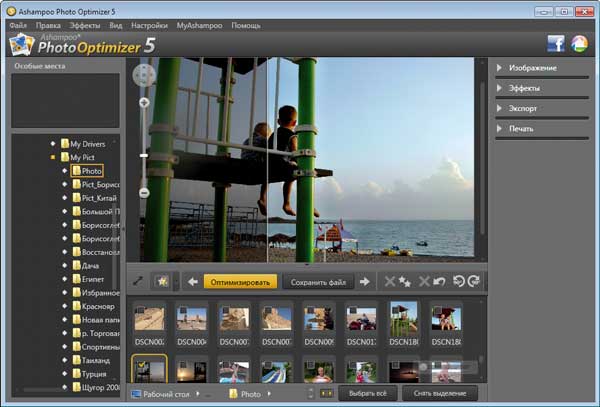
Рис. 4. Улучшение снимка с помощью Ashampoo Photo Optimizer
SuperEasy Photo Booster 1.1
Разработчик: SuperEasy GmbH & Co. KG
Сайт программы: https://www.supereasy.net/en/usd/pin/0008/products/SuperEasy-Photo-Booster
Размер дистрибутива: 8,31 Мбайт
Работа под управлением: Windows XP(SP 1)/Vista/7/8
Способ распространения: shareware (семидневная демо-версия — https://www.supereasy.net/en/usd/dld/0008/SuperEasy-Photo-Booster/)
Цена: 19,95 долл.
SuperEasy Photo Booster — очень простая утилита для автоматического повышения качества фотографий. Программа распознает те участки фотографии, которые могут выглядеть лучше и оптимизирует их автоматически, регулируя яркость, насыщенность и контрастность изображения, устанавливая правильный баланс белого, корректируя яркость в светлых и темных областях. Результат получается примерно такой же, как в случае обработки изображений в PhotoPerfect Express по алгоритму оптимизации RGBMax.
Для коррекции одного снимка достаточно открыть его и при необходимости изменить уровень оптимизации (рис. 5); в случае пакетной обработки вместо файла указывается папка, кроме того, требуется настроить параметры преобразования и затем запустить процесс. Итоговые изображения сохраняются в форматах JPG и BMP.
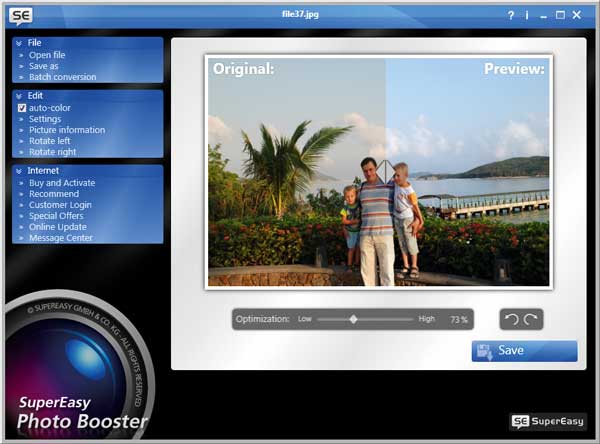
Рис. 5. Автокоррекция фото в SuperEasy Photo Booster
Комплексные решения для обработки снимков
Решений для обработки фотографий на рынке представлено немало, в их числе разного рода фоторедакторы и фотоорганайзеры. Функциональность подобных программ равно как и сложность их освоения может быть самой разной. Продвинутым фотолюбителям имеет смысл обратить внимание на достаточно серьезные фоторедакторы Adobe Photoshop Elements и Corel PaintShop Pro, новичкам разумнее выбрать более простые в применении инструменты, например, программу «Домашняя фотостудия» или фотоорганайзер Picasa.
В любом из таких решений представлен традиционный набор возможностей для удобного управления фотоколлекциями и редактирования изображений. В плане редактирования доступны не только базовые операции (изменение размеров фотографий, вращение, кадрирование и т.д.), но и более сложные действия с подключением широкого спектра инструментов для технической (изменение ракурса, устранение оптических искажений и искажений перспективы, исправление неправильной настройки экспозиции, усиление резкости изображения, коррекция плохой цветопередачи и т.п.) и художественной ретуши (применение эффектов, наложение рамок и пр.). Также в названных решениях предусмотрен тот или иной инструментарий для автоматической коррекции фотографий. Оптимизировать изображения с его помощью несложно, хотя в любом случае предварительно придется уделить определенное время на ознакомление с выбранным приложением (особенно это касается Adobe Photoshop Elements и Corel PaintShop Pro). Однако результаты автокоррекции в таких решениях, за исключением, пожалуй, только продукта от Adobe, не столь впечатляющи, как при использовании специализированных программ для улучшения снимков.
Adobe Photoshop Elements 12
Разработчик: Adobe Systems Inc
Сайт программы: http://www.adobe.com/ru/products/photoshop-elements.html
Размер дистрибутива: 1,08 Гбайт
Работа под управлением: Windows XP(SP3)/Vista(SP2)/7/8; есть версия под Macintosh
Способ распространения: shareware (30-дневная демо-версия — http://www.adobe.com/downloads/)
Цена: 99,99 долл. (Adobe Photoshop Elements 11 в интернет-магазине Allsoft.ru от 2121,52 руб.)
Adobe Photoshop Elements — комплексный инструмент для организации и редактирования цифровых фотографий. Приложение включает два модуля: органайзер и графический редактор, последний представляет собой упрощенную версию именитого профессионального графического редактора Adobe Photoshop, ориентированную на фотолюбителей. Встроенный органайзер позволяет импортировать, управлять, просматривать и искать фотографии и видеоклипы (возможна организация снимков по людям, месту съемки и событиям), а также предоставляет простые способы для демонстрации (создания фотоальбомов, настенных подарочных календарей, открыток и пр.) и онлайнового обмена снимками. Графический редактор включает традиционный для такого рода решений набор инструментов (кисть, карандаш, градиент и т.п.), умеет работать с выделенными областями и масками, поддерживает слои (в том числе корректирующие слои и слои-заливки) и включает обширную библиотеку эффектов.
Графический редактор предназначен для детальной коррекции фотографий и может работать в одном из трех режимов: в быстром Quick, управляемом Guided (с выводом рекомендаций, упрощающих применение операций) и в режиме Expert. Интересующие в ракурсе данной статьи инструменты для быстрой автоматической коррекции доступны в быстром режиме. В первую очередь — это так называемая «умная коррекция» Auto Smart Fix, с помощью которой одним кликом мыши можно скорректировать цветовой баланс и улучшить отображение теней и светлых областей, а значит и общий вид снимка в целом. Результат подобной коррекции обычно достаточно впечатляет (рис. 6). В данном режиме также доступны инструменты для осуществления автокоррекции уровней Auto Levels (регулирует общую контрастность изображения и может повлиять на его цвет), контраста Auto Contrast (регулирует общий контраст изображения, не затрагивая его цвета), цвета Auto Color (обеспечивает регулирование насыщенности и цветовых оттенков — рис. 7) и резкости Auto Sharpen (обеспечивает повышение детализации). Кроме того, в «быстром» режиме имеются инструменты для удаления эффекта красных глаз, отбеливания зубов и удаления пятен, правда данные операции выполняются уже вручную.
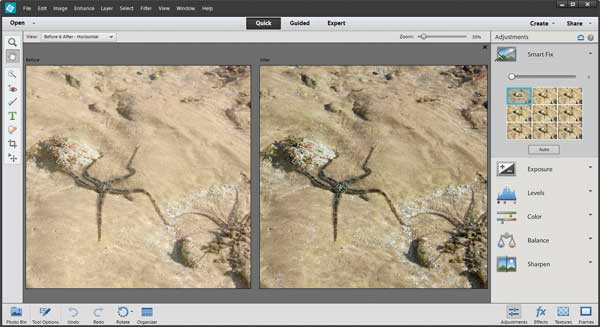
Рис. 6. «Умная коррекция» в Adobe Photoshop Elements
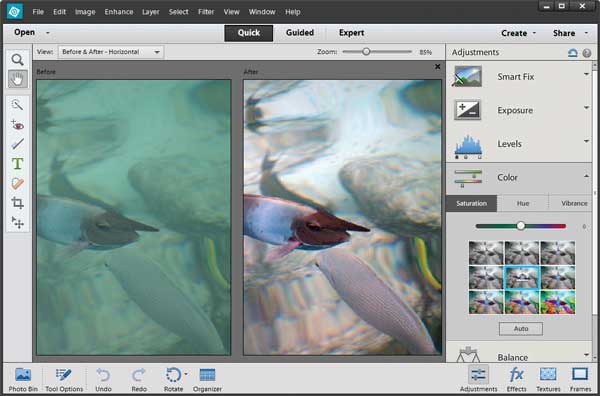
Рис. 7. Автоматическое регулирование насыщенности в Adobe Photoshop Elements
Что касается пакетного режима, то в Adobe Photoshop Elements предусмотрена возможность обработки нескольких файлов (File ® Process Multiple Files), в ходе которой изображения могут быть улучшены (за соответствующие операции отвечает панель Quick Fix — рис. 8) и при необходимости дополнены водяными знаками. Также при пакетной обработке возможно автоматическое переименование файлов, уменьшение их размера и конвертирование.
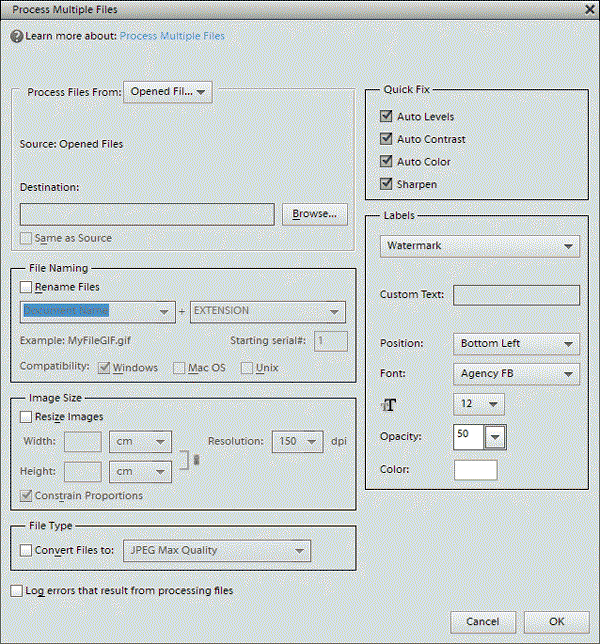
Рис. 8. Пакетная коррекция снимков в Adobe Photoshop Elements
Corel PaintShop Pro X6
Разработчик: Corel Corporation
Сайт программы: http://www.corel.com/corel/product/index.jsp?pid=prod4900067
Размер дистрибутива: 237,5 Мбайт
Работа под управлением: Windows XP/Vista/7/8
Способ распространения: shareware (30-дневная демо-версия — http://www.corel.com/corel/category.jsp?cat=cat4130131&rootCat=cat3520071)
Цена: 99,99 долл. (в Allsoft.ru версия Corel PaintShop Pro X5 от 3165,94 руб.)
Corel PaintShop Pro — комплексное решение для упорядочивания и обработки снимков, предназначенное для широкого пользователя. Данное решение включает интегрированный органайзер, а также графический редактор. Органайзер обеспечивает организацию и управление фотоколлекцией (поддерживается технология распознавания лиц и привязка снимков к карте вручную либо на базе GPS-данных), а также создание стильных фотопроектов (фотоальбомов, коллажей, открыток, календарей, слайдшоу и пр.) с возможностью публикации их на YouTube, в Facebook или на Flickr. В свою очередь графический редактор поддерживает слои, маски и альфаканалы и поставляется с большими наборами градиентов, масок, узоров для заливки, текстур, рамок, тюбиков, форм и кистей. Он объединяет широкий набор инструментов для коррекции снимков, а также включает множество вариантов обрамлений, впечатляющий набор встроенных эффектов и фильтров и натуралистичные инструменты Art Media Tools.
В Corel PaintShop Pro реализовано три рабочих пространства: Manage, Adjust и Edit. В первом осуществляется просмотр, упорядочивание и поиск фотографий, рабочие пространства Adjust и Edit обеспечивают возможность редактирования снимков средствами встроенного графического редактора — в обоих в числе прочего предусмотрены и инструменты для проведения автоматической коррекции. Это функции One Step Photo Fix (фотокоррекция в один шаг) и Smart Photo Fix (интеллектуальная фотокоррекция). Функция One Step Photo Fix отвечает за регулирование экспозиции и баланса белого, а с помощью функции Smart Photo Fix автоматически либо с подключением ползунков регулируется уровень яркости, теней, бликов и насыщенности. Результаты такой коррекции могут быть разными — порою фотографии визуально смотрятся заметно лучше оригинальных, хотя, на наш взгляд, часто они оказываются слишком яркими (рис. 9). В других случаях, особенно при обработке снимков, сделанных при ярком солнечном свете и имеющих слишком выраженные области света и тени, полученные изображения вовсе не радуют глаз. Так что тут все зависит от исходного материала. Что касается пакетной обработки, то предусмотренный в этом плане функционал позволяет только переименовывать и конвертировать изображения.
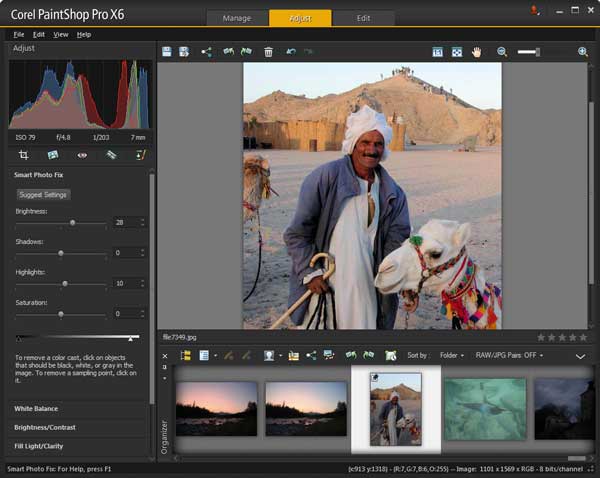
Рис. 9. «Интеллектуальная» автофотокоррекция в Corel PaintShop Pro
«Домашняя фотостудия»
Разработчик: AMS Software
Сайт программы: http://www.homestudio.su/
Размер дистрибутива: 57,35 Мбайт
Работа под управлением: Windows XP/Vista/7/8
Способ распространения: shareware (10-дневная демо-версия — http://amspark.ru/HomeStudio.exe)
Цена: от 690 руб.
«Домашняя фотостудия» — простой редактор для обработки снимков. Программа включает минимальный набор инструментов для работы с фото и ориентирована на начинающих фотолюбителей. С ее помощью можно кадрировать снимки и выравнивать на них горизонт, изменять яркость и контрастность, регулировать цветовой баланс и т.п. Кроме того, на изображения можно накладывать рамки и маски, добавлять тень и трехмерный контур, создавать на базе снимков открытки и календари.
Встроенные в программу инструменты автоматической коррекции (меню Изображение ® Каталог улучшения или использование соответствующих сценариев) позволяют устранять наиболее типичные дефекты — улучшать слишком темные или, наоборот, слишком светлые фото, сделать более яркими снимки с блеклыми и невзрачными цветами и др. В результате автокоррекции изображения нередко выглядят действительно лучше (рис. 10). Пакетная обработка файлов поддерживается, и при ее проведении наряду с переименованием и конвертированием файлов возможно применение к ним сценариев из группы «Улучшение фото».
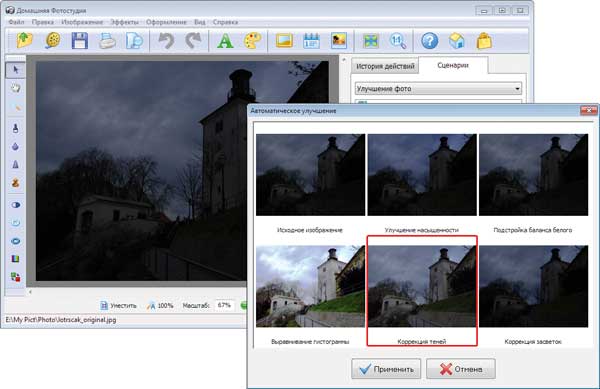
Рис. 10. Автоматическая коррекция теней в программе «Домашняя фотостудия»
Picasa 3.9
Разработчик: Google
Сайт программы: http://picasa.google.com/
Размер дистрибутива: 14,3 Мбайт
Работа под управлением: Windows XP/Vista/7
Способ распространения: freeware (http://dl.google.com/picasa/picasa39-setup.exe)
Цена: бесплатно
Picasa — популярный фотооргранайзер, интегрированный с вебальбомами Picasa. Программа объединяет инструментарий для каталогизации снимков (на базе альбомов и коллекций «Люди») и их публикации (создание фотоколлажей, запись фото на компактдиск, публикация в Blogger и др.), просмотра и простого редактирования фотографий. Встроенные инструменты редактирования позволяют изменять размеры снимков, вращать их, кадрировать, а также выполнять ряд операций по коррекции изображений (устранению эффекта красных глаз, настройке яркости, контрастности и др.). Возможно наложение фильтров и эффектов.
Простейшая автокоррекция в программе реализована, правда, по минимуму. Это функции «Мне повезет!» (обеспечивает исправление цвета и контрастности), «Автокоррекция контраста» и «Автокоррекция цвета». Результаты автоматической оптимизации снимков могут быть вполне удовлетворительными (рис. 11), однако чаще всетаки не радуют глаз, хотя некоторые положительные изменения в изображениях обычно имеют место. Что касается пакетной обработки, то в Picasa в пакетном режиме возможен только экспорт изображений в папку с их переименованием и изменением размера.
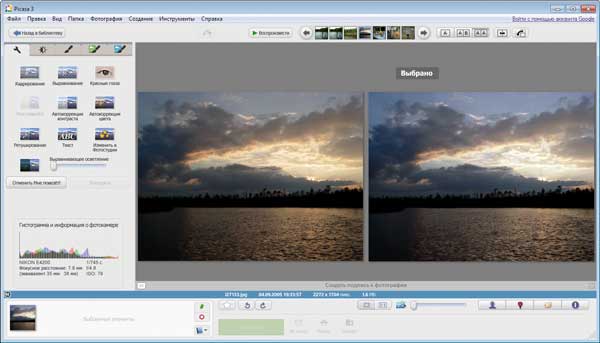
Рис. 11. Удачное использование функции «Мне повезет!» в Picasa
Заключение
Если вы не горите желанием вникать во все подробности технологии коррекции изображений и ограничены во времени, то без программного инструментария для автоматической оптимизации снимков вам не обойтись (ведь все равно хочется, чтобы фото выглядели привлекательнее). Подключив к делу одно из решений с подобной функциональностью вы без проблем сможете заметно повышать качество своих фотографий. Причем за минимальное время даже при большом количестве снимков в случае их пакетной обработки. Возможна и иная ситуация (правда, при условии соответствующей подготовки пользователя) — массовая обработка обычных фото (отпускных, с вечеринки и т.п.) инструментами для автокоррекции вместе с доведением отдельных, выдающихся, по мнению пользователя, фотографий вручную.
Что касается решений для быстрого улучшения сделанных снимков, то, на наш взгляд, предпочтительнее использовать узкоспециализированные программы, которые обеспечивают более высокое качество оптимизации и более удобны для решения данной конкретной задачи, нежели комплексные программные продукты для обработки снимков.








